Opus Planet Quitar cifrado a la carpeta Microsoft SQL Server
TITULO: Opus Planet Quitar cifrado a la carpeta Microsoft SQL Server
INFORMACIÓN GENERAL:
Versiones: OPUS PLANET
Resumen: Instalación de SQL server
Referencias a otras notas técnicas:
Palabras clave: Cifrado, Comprimir.
INTRODUCCIÓN:
No es posible concluir la instalación debido a que la carpeta C:\Archivos de Programa (X86)\Microsoft SQL Server se encuentra cifrada.
RESUMEN DEL INCIDENTE:
Durante la instalación de SQL server manda el mensaje que muestra a continuación:
Para corregir este incidente es necesario quitar el cifrado o compresión a dicha carpeta.
SOLUCIÓN:
Pasos para quitar el cifrado a un archivo o carpeta en Windows Vista ó 7:
1. En primer lugar, busque y seleccione el directorio o archivo que desea cifrar o descomprimir. Pulse con el botón derecho del ratón sobre él y, a continuación, se desplegará el menú contextual en el que seleccionará la opción de Propiedades.
2. Acto seguido, se mostrará la siguiente ventana. Por defecto se visualizará la pestaña de General, donde podrá pulsar sobre el botón de Opciones avanzadas.
3. En la ventana de Atributos avanzados, marque las casillas de verificación de Comprimir contenido para ahorrar espacio en disco y Cifrar contenido para proteger datos y haga clic en Aceptar.
4. En la ventana de Atributos Avanzados, marque las casillas de verificación de Comprimir contenido para ahorrar espacio en disco y Cifrar contenido para proteger datos. Luego, pulse en el botón Aceptar.
Deberá seleccionar una de las dos opciones de la imagen mostrada más abajo según si:
• Desea eliminar o quitar el cifrado de un directorio o archivo exclusivamente, activando la casilla de verificación de Aplicar cambios sólo a esta carpeta y, a continuación, pulse en Aceptar.
• Desea cifrar tanto el directorio seleccionado como todos los archivos que en él se encuentren ubicados; haga clic sobre Aplicar cambios a esta carpeta y a todas las subcarpetas y archivos y, a continuación, haga clic en Aceptar.
IMPORTANTE: la opción de Aplicar cambios a esta carpeta y a todas las subcarpetas y archivos es utilizada para cifrar el directorio por completo, es decir, que si existe un subdirectorio, este también será cifrado y aquellos archivos o carpetas que se creen o copien y peguen al directorio cifrado también serán automáticamente modificados y cifrados.
5. Para finalizar, en la ventana de Propiedades, haga clic en Aplicar y Aceptar. Ahora podrá ver que, tanto la carpeta como los archivos y subcarpetas que incluye, tienen su nombre en color verde, lo que indica que están protegidos.
Fuente: NT21-OP-2011Quitar cifrado
INFORMACIÓN GENERAL:
Versiones: OPUS PLANET
Resumen: Instalación de SQL server
Referencias a otras notas técnicas:
Palabras clave: Cifrado, Comprimir.
INTRODUCCIÓN:
No es posible concluir la instalación debido a que la carpeta C:\Archivos de Programa (X86)\Microsoft SQL Server se encuentra cifrada.
RESUMEN DEL INCIDENTE:
Durante la instalación de SQL server manda el mensaje que muestra a continuación:
Para corregir este incidente es necesario quitar el cifrado o compresión a dicha carpeta.
SOLUCIÓN:
Pasos para quitar el cifrado a un archivo o carpeta en Windows Vista ó 7:
1. En primer lugar, busque y seleccione el directorio o archivo que desea cifrar o descomprimir. Pulse con el botón derecho del ratón sobre él y, a continuación, se desplegará el menú contextual en el que seleccionará la opción de Propiedades.
2. Acto seguido, se mostrará la siguiente ventana. Por defecto se visualizará la pestaña de General, donde podrá pulsar sobre el botón de Opciones avanzadas.
3. En la ventana de Atributos avanzados, marque las casillas de verificación de Comprimir contenido para ahorrar espacio en disco y Cifrar contenido para proteger datos y haga clic en Aceptar.
4. En la ventana de Atributos Avanzados, marque las casillas de verificación de Comprimir contenido para ahorrar espacio en disco y Cifrar contenido para proteger datos. Luego, pulse en el botón Aceptar.
Deberá seleccionar una de las dos opciones de la imagen mostrada más abajo según si:
• Desea eliminar o quitar el cifrado de un directorio o archivo exclusivamente, activando la casilla de verificación de Aplicar cambios sólo a esta carpeta y, a continuación, pulse en Aceptar.
• Desea cifrar tanto el directorio seleccionado como todos los archivos que en él se encuentren ubicados; haga clic sobre Aplicar cambios a esta carpeta y a todas las subcarpetas y archivos y, a continuación, haga clic en Aceptar.
IMPORTANTE: la opción de Aplicar cambios a esta carpeta y a todas las subcarpetas y archivos es utilizada para cifrar el directorio por completo, es decir, que si existe un subdirectorio, este también será cifrado y aquellos archivos o carpetas que se creen o copien y peguen al directorio cifrado también serán automáticamente modificados y cifrados.
5. Para finalizar, en la ventana de Propiedades, haga clic en Aplicar y Aceptar. Ahora podrá ver que, tanto la carpeta como los archivos y subcarpetas que incluye, tienen su nombre en color verde, lo que indica que están protegidos.
Fuente: NT21-OP-2011Quitar cifrado




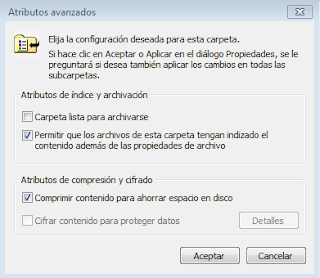













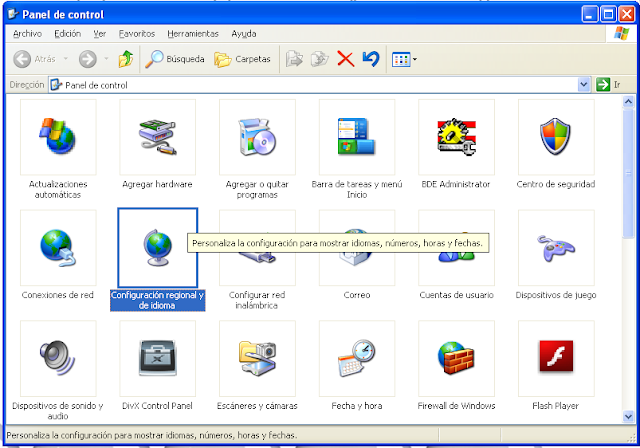








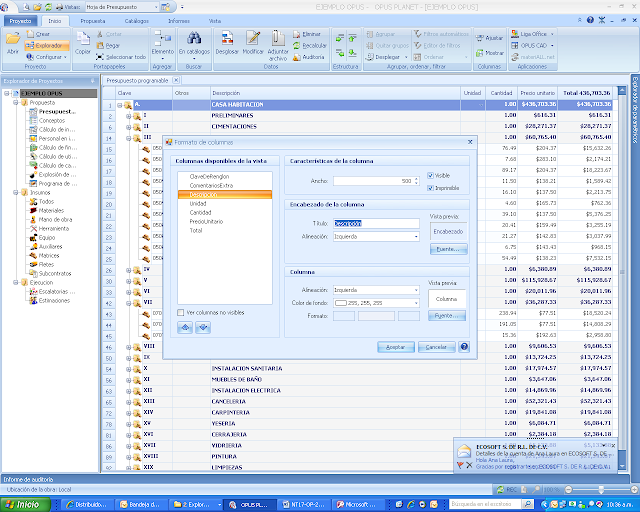

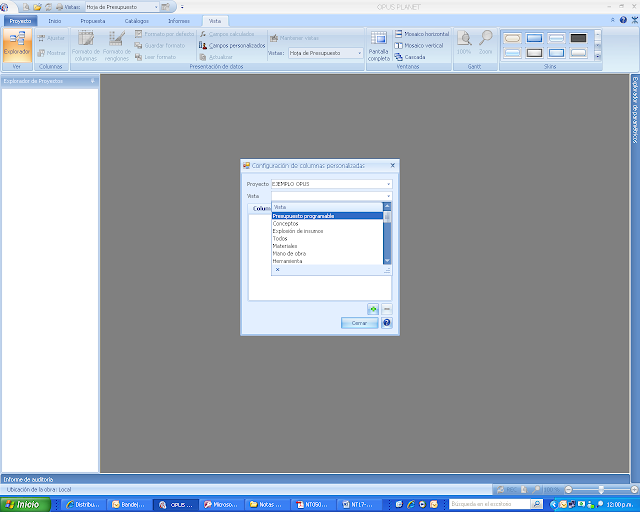

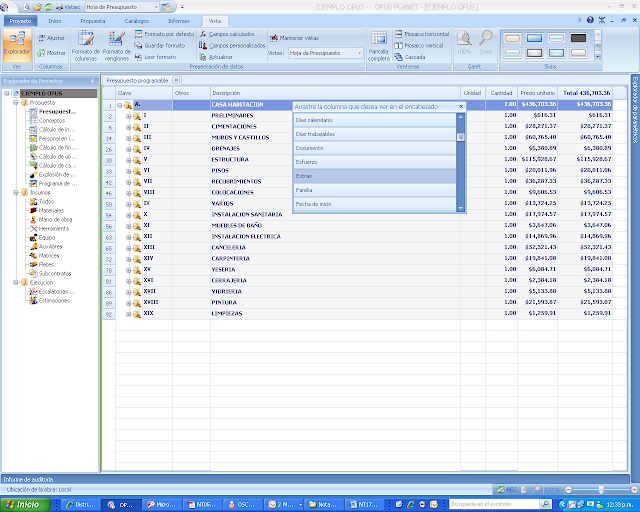








0 comentarios: